ฉันควรใช้ Windows BitLocker เพื่อเข้ารหัสฮาร์ดไดรฟ์ของฉันหรือไม่

Windows BitLocker มอบโซลูชันที่ใช้งานง่ายสำหรับการเข้ารหัสฮาร์ดไดรฟ์ของคุณ อย่างไรก็ตาม มันมีข้อเสียเช่นกัน และอาจไม่ใช่ตัวเลือกที่ดีสำหรับทุกคน
การเข้ารหัสฮาร์ดไดรฟ์ของคุณเป็นวิธีที่ง่ายและเร็วที่สุดในการเพิ่มความปลอดภัย เป็นเรื่องดีที่ Windows มาพร้อมกับโปรแกรมเข้ารหัสไดรฟ์ในตัวที่เรียกว่า BitLocker ยูทิลิตี้นี้พร้อมใช้งานสำหรับผู้ใช้ Windows 10 Pro, Enterprise และ Education
การเข้ารหัสไดรฟ์ฟังดูน่ากลัวเพราะถ้าคุณทำรหัสผ่านหายไดรฟ์ของคุณจะถูกล็อคตลอดไป ในทางตรงกันข้ามความปลอดภัยที่มอบให้คุณแทบไม่มีใครเทียบได้ นี่คือวิธีการที่คุณสามารถเข้ารหัสฮาร์ดไดรฟ์ที่ใช้ BitLocker บนวินโดวส์ 10
BitLockerเป็นเครื่องมือเข้ารหัสดิสก์เต็มรูปแบบพร้อมใช้งานใน Windows 10 Pro, Enterprise, Education คุณสามารถใช้BitLockerเพื่อเข้ารหัสไดรฟ์โวลุ่ม (ซึ่งอาจเป็นบางส่วนหรือทั้งหมดของไดรฟ์ก็ได้)
BitLockerมีการเข้ารหัสที่แข็งแกร่งสำหรับผู้ใช้ Windows 10 ทั่วไป ตามค่าเริ่มต้น BitLocker ใช้การเข้ารหัส AES (หรือ AES-128) 128 บิตที่แข็งแกร่ง ปัจจุบันไม่มีวิธีใดที่จะทำลายมัน ทีมนักวิจัยพยายามแฮ็กอัลกอริทึมการเข้ารหัส AES นี้ แต่อาจต้องใช้เวลาหลายล้านปีในการถอดรหัสคีย์ นั่นคือเหตุผลที่ผู้คนเรียก AES ว่า "การเข้ารหัสระดับทหาร"
ดังนั้น BitLocker จึงใช้ AES-128 เพื่อมอบ "อุปสรรคด้านความปลอดภัย" สูงสุดสำหรับผู้ใช้ทุกคน หรือคุณยังสามารถใช้ BitLocker ด้วยการเข้ารหัส 256 บิตที่สูงขึ้นเพื่อให้การแคร็กดิสก์แทบเป็นไปไม่ได้ บทความนี้จะแนะนำคุณเกี่ยวกับวิธีการย้าย BitLocker ไปยังสภาพแวดล้อม AES-256
โดยทั่วไป BitLocker มีวิธีการเข้ารหัสที่แตกต่างกันสามวิธี:
ไม่แน่ใจว่าระบบที่ใช้อยู่มีโมดูล TPM หรือไม่? กดWindows+ คีย์Rแล้วพิมพ์tpm.msc หากคุณเห็นข้อมูลเกี่ยวกับ TPM ในระบบของคุณแสดงว่ามีการติดตั้งแล้ว หากคุณเห็นข้อความ "ไม่พบ TPM ที่เข้ากันได้" แสดงว่าระบบของคุณยังไม่ได้ติดตั้งโมดูล TPM
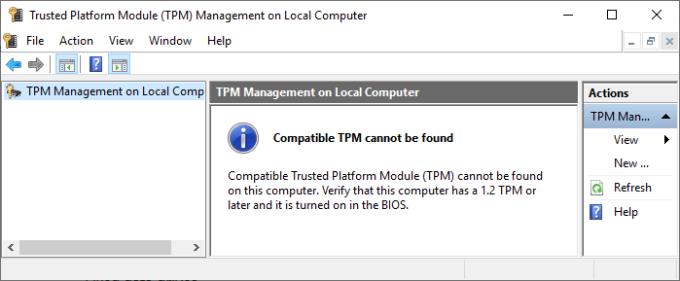
ไม่สำคัญว่าคุณยังไม่มี คุณยังสามารถใช้ BitLocker ได้โดยไม่ต้องใช้โมดูล TPM นี่คือคำแนะนำโดยละเอียดเพิ่มเติม
สิ่งแรกที่คุณต้องทำคือตรวจสอบว่าเปิดใช้งาน BitLocker ในระบบของคุณแล้ว
พิมพ์gpeditในแถบค้นหา Start Menu แล้วเลือก Best Match ตัวแก้ไขนโยบายกลุ่มจะเปิดขึ้น
ไปที่การกำหนดค่าคอมพิวเตอร์> แม่แบบการดูแล> คอมโพเนนต์ของ Windows> BitLocker Drive Encryption> ไดรฟ์ระบบปฏิบัติการ
เลือกจำเป็นต้องมีการตรวจสอบเพิ่มเติมที่เริ่มต้นหลังจากที่เปิดใช้งาน
หากระบบของคุณไม่ได้มีTPM ที่รองรับโมดูลตรวจสอบกล่องอนุญาตให้ BitLocker โดยไม่ต้อง TPM
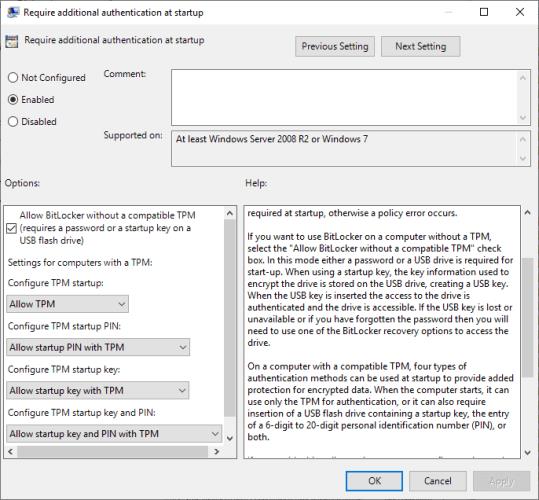
ขั้นแรกพิมพ์bitlockerในแถบค้นหาของ Start Menu จากนั้นเลือก Best Match
เลือกไดรฟ์ที่คุณต้องการในการเข้ารหัสด้วย BitLocker> เลือกเปิด BitLocker บน
ตอนนี้คุณต้องเลือกว่าคุณต้องการเข้ารหัสไดรฟ์อย่างไร ที่นี่คุณมีสองทางเลือก:
เลือกตัวเลือกแรกเพื่อใช้รหัสผ่านปลดล็อกไดรฟ์
นี่คือส่วนที่น่าสนใจจริงๆ: เลือกรหัสผ่านที่คาดเดายากที่สอดคล้องและจำง่ายสำหรับคุณ ตามคำแนะนำที่แนะนำของ BitLocker รหัสผ่านควรมีทั้งตัวอักษรตัวพิมพ์ใหญ่ตัวเลขช่องว่างและสัญลักษณ์ คุณสามารถดูวิธีการสร้างรหัสผ่านที่แข็งแกร่งเพียงdownload.vn
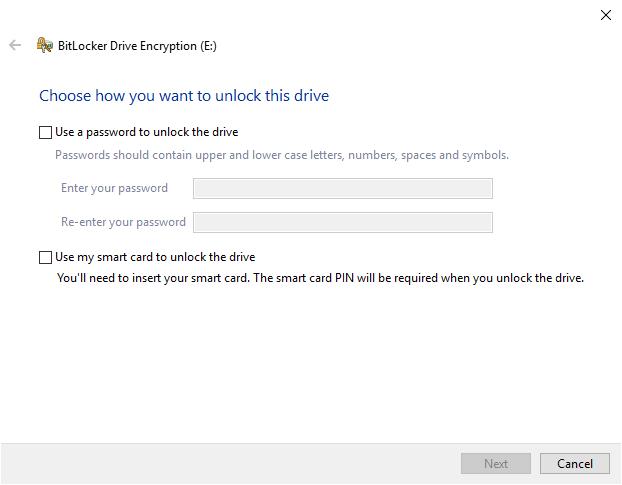
เมื่อคุณสร้างรหัสผ่านที่ถูกต้องแล้วให้ป้อนรหัสผ่านแล้วพิมพ์อีกครั้งเพื่อยืนยัน
หน้าถัดไปมีตัวเลือกในการสร้างคีย์การกู้คืน BitLocker คีย์ต้อง "ไม่ซ้ำใครไม่ซ้ำใคร" และนี่เป็นวิธีเดียวที่คุณสามารถสร้างสำเนาข้อมูลของคุณได้อย่างปลอดภัย คุณมี 4 ตัวเลือก บทความเลือกบันทึกเป็นไฟล์จากนั้นคลิกที่ตำแหน่งบันทึกที่จำง่าย สุดท้ายคลิกถัดไป
ในขั้นตอนนี้คุณต้องเลือกจำนวนไดรฟ์ที่คุณต้องการเข้ารหัส BitLocker ขอแนะนำให้เข้ารหัสไดรฟ์ทั้งหมดหากคุณใช้เพื่อให้มั่นใจในความปลอดภัยของข้อมูลที่มีอยู่ทั้งหมดรวมถึงข้อมูลที่ถูกลบ แต่ยังไม่ได้ย้ายออกจากไดรฟ์ ในทางกลับกันหากคุณเข้ารหัสไดรฟ์หรือคอมพิวเตอร์เครื่องใหม่คุณเพียงแค่ต้องเข้ารหัสส่วนที่ใช้อยู่ในปัจจุบันเนื่องจาก BitLocker จะเข้ารหัสข้อมูลใหม่โดยอัตโนมัติเมื่อมีการเพิ่ม
สุดท้ายเลือกโหมดการเข้ารหัส Windows 10 เวอร์ชัน 1511 แนะนำโหมดการเข้ารหัสไดรฟ์ใหม่ที่เรียกว่า XTS-AES ให้การสนับสนุนความสมบูรณ์ อย่างไรก็ตาม XTS-AES ไม่สามารถทำงานร่วมกับ Windows รุ่นเก่าได้ หากไดรฟ์เข้ารหัส BitLocker ยังคงอยู่ในระบบคุณสามารถเลือกโหมด XTS-AES ใหม่ได้
ตรงกันข้ามถ้าคุณตั้งใจที่จะเชื่อมต่อไดรฟ์กับคอมพิวเตอร์เครื่องอื่นเลือกโหมดที่เข้ากันได้
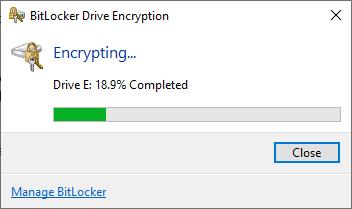
ในขั้นตอนสุดท้ายถึงเวลาใช้ BitLocker เพื่อเข้ารหัสไดรฟ์ เลือกเริ่มการเข้ารหัสและรอให้กระบวนการเสร็จสมบูรณ์ อาจใช้เวลาสักครู่ขึ้นอยู่กับปริมาณข้อมูลของคุณ
เมื่อคุณรีบูตระบบหรือเข้าถึงไดรฟ์ที่เข้ารหัส BitLocker จะแจ้งให้คุณป้อนรหัสผ่าน
แทนที่จะใช้ AES 128 บิตคุณสามารถใช้การเข้ารหัส AES 256 บิตที่แข็งแกร่งขึ้นสำหรับ BitLocker แม้ว่า AES แบบ 128 บิตจะไม่เคยพ่ายแพ้ แต่คุณสามารถเพิ่มพลังได้ตลอดเวลาหากต้องการ
เหตุผลหลักในการใช้ AES-256 แทน AES-128 คือการต่อต้านการแพร่หลายของคอมพิวเตอร์ควอนตัมในอนาคต วิธีนี้สามารถทำลายการเข้ารหัสมาตรฐานที่มีอยู่ได้ง่ายกว่าฮาร์ดแวร์
เปิดตัวแก้ไขนโยบายกลุ่มไปที่การกำหนดค่าคอมพิวเตอร์> แม่แบบการดูแล> คอมโพเนนต์ของ Windows> BitLocker Drive Encryption
เลือกเลือกวิธีการเข้ารหัสไดรฟ์และความแรงของการเข้ารหัส > เลือกเปิดใช้งานจากนั้นคลิกXTS-AES 256 บิตในกล่องแบบเลื่อนลง คลิกสมัคร มันจบแล้ว.
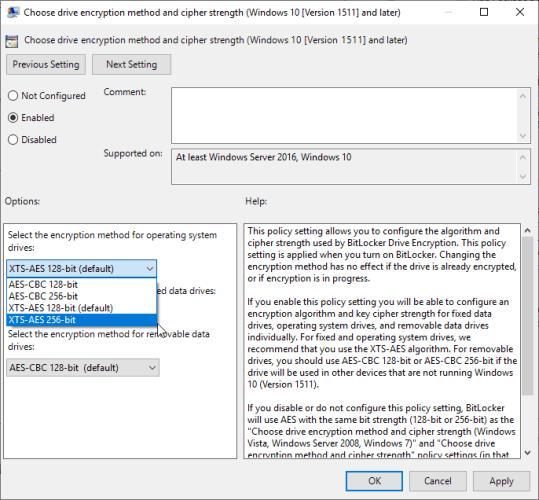
ตอนนี้คุณรู้วิธีเข้ารหัสไดรฟ์ Windows 10 โดยใช้ BitLocker แล้ว เมื่อใช้วิธีนี้คุณไม่จำเป็นต้องติดตั้งแอปพลิเคชันที่สามบนคอมพิวเตอร์ของคุณอีกต่อไป หวังว่าบทความนี้จะมีประโยชน์กับคุณ
Windows BitLocker มอบโซลูชันที่ใช้งานง่ายสำหรับการเข้ารหัสฮาร์ดไดรฟ์ของคุณ อย่างไรก็ตาม มันมีข้อเสียเช่นกัน และอาจไม่ใช่ตัวเลือกที่ดีสำหรับทุกคน
วิธีการเข้าถึงไดรฟ์ BitLocker USB เมื่อคุณลืมรหัสผ่าน พร้อมเคล็ดลับในการจัดการคีย์การกู้คืน
หากการเข้ารหัส BitLocker ทำให้เกิดปัญหาที่ไม่จำเป็น ให้ทำตามขั้นตอนเหล่านี้เพื่อปิด ลบ หรือปิดใช้งาน BitLocker ใน Windows 10
หากคุณไม่จำเป็นต้องใช้ Galaxy AI บนโทรศัพท์ Samsung ของคุณอีกต่อไป คุณสามารถปิดได้ด้วยการใช้งานที่เรียบง่ายมาก ต่อไปนี้เป็นคำแนะนำสำหรับการปิด Galaxy AI บนโทรศัพท์ Samsung
หากคุณไม่จำเป็นต้องใช้ตัวละคร AI ใดๆ บน Instagram คุณก็สามารถลบมันออกได้อย่างรวดเร็วเช่นกัน นี่คือคำแนะนำในการลบตัวละคร AI จาก Instagram
สัญลักษณ์เดลต้าใน Excel หรือที่เรียกว่าสัญลักษณ์สามเหลี่ยมใน Excel ถูกใช้มากในตารางข้อมูลสถิติ โดยแสดงจำนวนที่เพิ่มขึ้นหรือลดลงหรือข้อมูลใดๆ ตามที่ผู้ใช้ต้องการ
ผู้ใช้ยังสามารถปรับแต่งเพื่อปิดหน่วยความจำ ChatGPT ได้ทุกเมื่อที่ต้องการ ทั้งบนเวอร์ชันมือถือและคอมพิวเตอร์ ต่อไปนี้เป็นคำแนะนำสำหรับการปิดการใช้งานที่จัดเก็บ ChatGPT
ตามค่าเริ่มต้น Windows Update จะตรวจหาการอัปเดตโดยอัตโนมัติ และคุณยังสามารถดูได้ว่ามีการอัปเดตครั้งล่าสุดเมื่อใดได้อีกด้วย ต่อไปนี้เป็นคำแนะนำเกี่ยวกับวิธีดูว่า Windows อัปเดตครั้งล่าสุดเมื่อใด
โดยพื้นฐานแล้วการดำเนินการเพื่อลบ eSIM บน iPhone ก็ง่ายสำหรับเราที่จะทำตามเช่นกัน ต่อไปนี้เป็นคำแนะนำในการถอด eSIM บน iPhone
นอกจากการบันทึก Live Photos เป็นวิดีโอบน iPhone แล้ว ผู้ใช้ยังสามารถแปลง Live Photos เป็น Boomerang บน iPhone ได้อย่างง่ายดายอีกด้วย
หลายๆ แอปจะเปิดใช้งาน SharePlay โดยอัตโนมัติเมื่อคุณใช้ FaceTime ซึ่งอาจทำให้คุณกดปุ่มผิดโดยไม่ได้ตั้งใจและทำลายการสนทนาทางวิดีโอที่คุณกำลังทำอยู่ได้
เมื่อคุณเปิดใช้งานคลิกเพื่อดำเนินการ ฟีเจอร์จะทำงานและทำความเข้าใจข้อความหรือรูปภาพที่คุณคลิก จากนั้นจึงตัดสินใจดำเนินการตามบริบทที่เกี่ยวข้อง
การเปิดไฟแบ็คไลท์คีย์บอร์ดจะทำให้คีย์บอร์ดเรืองแสง ซึ่งมีประโยชน์เมื่อใช้งานในสภาวะแสงน้อย หรือทำให้มุมเล่นเกมของคุณดูเท่ขึ้น มี 4 วิธีในการเปิดไฟคีย์บอร์ดแล็ปท็อปให้คุณเลือกได้ด้านล่าง
มีหลายวิธีในการเข้าสู่ Safe Mode ใน Windows 10 ในกรณีที่คุณไม่สามารถเข้าสู่ Windows และเข้าสู่ระบบได้ หากต้องการเข้าสู่ Safe Mode Windows 10 ขณะเริ่มต้นคอมพิวเตอร์ โปรดดูบทความด้านล่างจาก WebTech360
ปัจจุบัน Grok AI ได้ขยายเครื่องสร้างภาพด้วย AI เพื่อเปลี่ยนรูปถ่ายส่วนตัวให้กลายเป็นสไตล์ใหม่ ๆ เช่น การสร้างภาพสไตล์ Studio Ghibli ด้วยภาพยนตร์แอนิเมชั่นชื่อดัง
Google One AI Premium เสนอการทดลองใช้ฟรี 1 เดือนให้ผู้ใช้สมัครและสัมผัสกับฟีเจอร์อัปเกรดมากมาย เช่น ผู้ช่วย Gemini Advanced
ตั้งแต่ iOS 18.4 เป็นต้นไป Apple อนุญาตให้ผู้ใช้ตัดสินใจได้ว่าจะแสดงการค้นหาล่าสุดใน Safari หรือไม่
Windows 11 ได้รวมโปรแกรมแก้ไขวิดีโอ Clipchamp ไว้ใน Snipping Tool เพื่อให้ผู้ใช้สามารถแก้ไขวิดีโอตามที่ต้องการได้ โดยไม่ต้องใช้แอปพลิเคชันอื่น
















